OTRĀ SEMESTRA NOSLĒGUMA TESTI
Lai apskatītu un/vai rediģētu skolēnu sarakstu savā klasē, kā arī piekļūtu citai informācijai par saviem skolēniem, izmantojiet saiti "Skolēni" skolotāja darbvirsmā.
1. solis. "Sākums"
Ieejiet savā Uzdevumi.lv profilā. Logrīkā "Manas klases" pie vajadzīgās klases klikšķiniet uz saites "Skolēni".
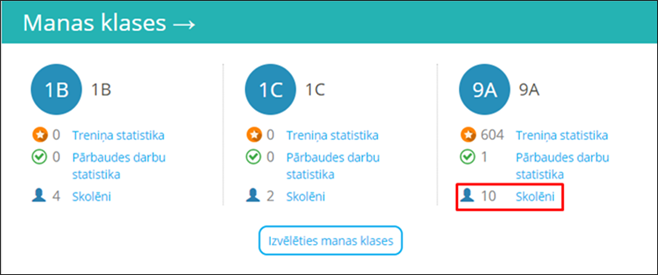
2. solis. "Skolēnu saraksts"
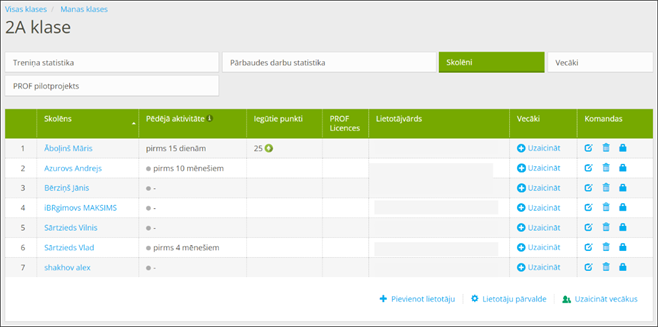
Tālāk Jūs nonākat savas klases skolēnu sarakstā.
- Tabulas pirmajā kolonnā redzama numerācija, lai viegli varētu pārskatīt skolēnu skaitu klasē.
- Kolonna "Skolēns" - skolēnu vārds un uzvārds.
- Kolonna "Pēdējā aktivitāte" - dati par pēdējo reizi, kad skolēns izmantojis savu profilu. Informācija šajā kolonnā atjaunojas ik pēc trim stundām, tādējādi skolotājs var novērtēt, cik aktīvi skolēni izmanto portālu. Ja pretī vārdam rakstīts "Neaktīvs", tas nozīmē, ka skolēns portālu nav izmantojis 90 dienas vai ilgāk.
- Kolonna "Iegūtie punkti" - parāda, cik punktu
katrs skolēns ieguvis, risinot uzdevumus un testus sadaļā "Virtuālā skola".
- Kolonna "PROF Licences" - parāda, vai un līdz kuram datumam skolēnam ir aktīvs PROF pakalpojums. Ja pretī skolēna vārdam šī kolonna ir tukša, tas nozīmē, ka viņam PROF pakalpojums nav aktīvs.
- Kolonna "Lietotājvārds" - parāda, ar kādu e-pasta adresi vai lietotājvārdu skolēns var ieiet savā profilā.
- Kolonna "Komandas" - iespēja rediģēt skolēna profilu, izņemt viņu no skolas vai mainīt skolēna profila paroli. Vairāk par šīm iespējām lasiet zemāk.
- Uzklikšķinot uz kolonnas nosaukuma, Jums ir iespēja sakārtot skolēnu sarakstu pēc alfabēta, pēdējās aktivitātes, iegūto punktu skaita utt.
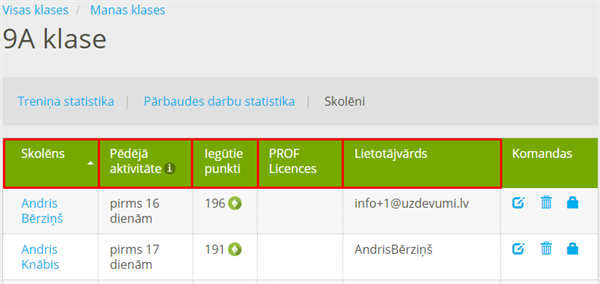
- Uzklikšķinot uz saitēm navigācijas joslā, Jūs varat pārvietoties uz citām sadaļām skolotāja darbvirsmā.

Svarīgi!
Ja skolēnam e-pasta adreses vietā ir norādīts lietotājvārds, Uzdevumi.lv sistēma nevar viņam uz e-pastu nosūtīt automātisku paziņojumu par portālā uzdotajiem pārbaudes darbiem vai mājasdarbiem. Atgādiniet skolēniem par uzdotajiem pārbaudes darbiem vai mājasdarbiem portālā Uzdevumi.lv!
Skolēna profila rediģēšana
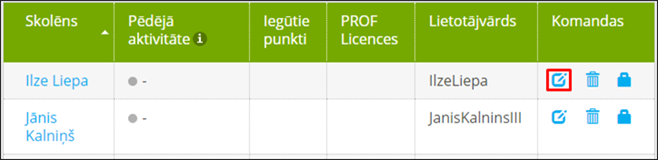
Lai sāktu skolēna profila rediģēšanu, klikšķiniet uz ikonas "Rediģēt"  pretī skolēna vārdam.
pretī skolēna vārdam.
Tālāk Jūs nokļūsiet profila rediģēšanas lapā.
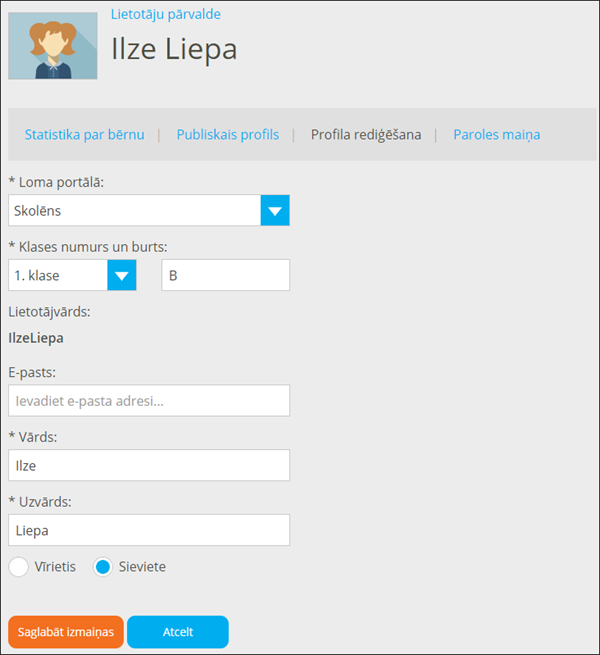
Rediģēšanas lapā iespējams:
- Mainīt skolēna lomu portālā.
- Mainīt skolēna klases numuru un burtu - skolēns tiks pārnests uz citu klasi. Uzmanību! Katru gadu 1.augustā portālā Uzdevumi.lv notiek automātiska skolēnu pārcelšana nākamajā klasē, tāpēc mainīt skolēna klasi mācību gada sākumā skolotājam nav nepieciešams.
- Ievadīt vai mainīt skolēna e-pasta adresi.
- Rediģēt skolēna vārdu un uzvārdu.
- Mainīt skolēna profilā norādīto dzimumu (ja skolēns nav augšupielādējis savu foto, viņa profilā parādīsies noklusējuma profila attēls - zēns vai meitene):
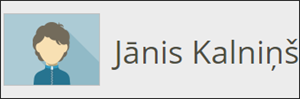
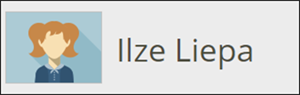
Lai saglabātu veiktās izmaiņas, klikšķiniet uz "Saglabāt" un pēc tam - "Turpināt".
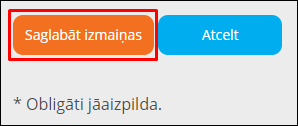
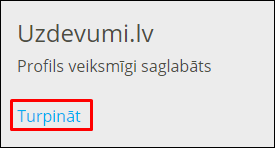
Ja veiktās izmaiņas nevēlaties saglabāt, klikšķiniet "Atcelt" un atgriezīsieties pie klases skolēnu saraksta.
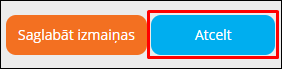
Izņemt skolēnu no skolas
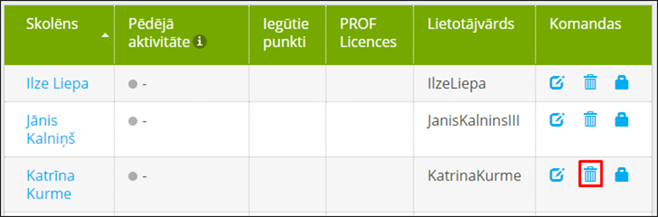
Ja kāds skolēns Jūsu klasē ir pārgājis mācīties uz citu skolu vai klases sarakstā reģistrējies svešs skolēns, Jums ir iespēja šo lietotāju izņemt no skolas.
Lai izņemtu skolēnu no skolas, jāklikšķina uz miskastes ikonas  pretī skolēna vārdam.
pretī skolēna vārdam.
Svarīgi!
Pēc skolēna izņemšanas no skolas, viņa loma liek mainīta uz "Viesis" un viņa profils nav piesaistīts konkrētai macību iestādei. Šī skolēna iegūtie punkti sadaļā "Virtuālā skola" vairs neparādīsies skolas Topā, bet skolotājiem vairs nebūs pieejama statistika par šo skolēnu.
Ja klasē ir reģistrēts skolēns, kurš mācās Jūsu skolā, bet citā klasē, izņemt no skolas viņu nevajag. Lai pārceltu skolēnu uz citu klasi, skolēnu sarakstā pretī viņa vārdam izmantojiet komandu "Rediģēt".
Paroles maiņa skolēnam
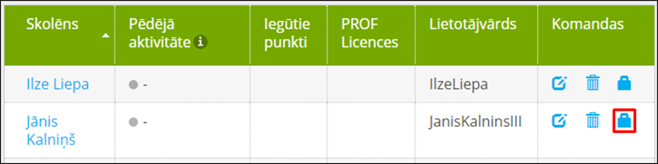
Ja skolēns ir aizmirsis savu paroli un nevar iekļūt savā Uzdevumi.lv profilā, izmantojiet komandu "Mainīt paroli"  pretī skolēna vārdam.
pretī skolēna vārdam.
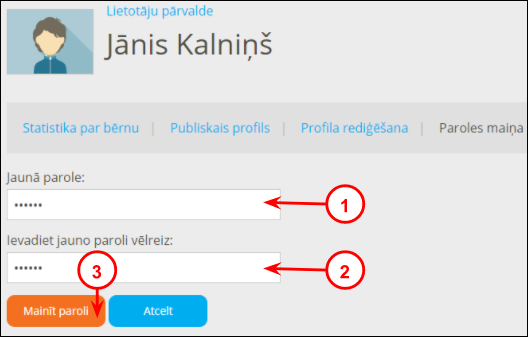
- Izdomājiet un ievadiet jaunu skolēna paroli.
- Ievadiet paroli vēlreiz.
- Klikšķiniet uz "Mainīt paroli" un pēc tam - uz "Turpināt".
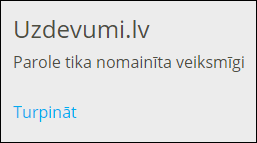
Ja paroli mainīt tomēr nevēlaties, klikšķiniet "Atcelt" un atgriezīsieties pie klases skolēnu saraksta.
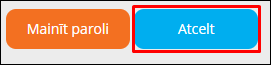
Pēdējie izveidotie lietotāju profili
Lai apskatītu jaunākos izveidotos skolēnu profilus Jūsu klasē un saglabāt/izdrukātu viņu lietotājvārdu un paroli, klikšķiniet uz iespējas "Pēdējie izveidotie lietotāju profili".

Nākamajā lapā redzēsiet sarakstu ar nesen izveidotajiem lietotājiem un viņu lietotājvārdu un paroli. Šo sarakstu redzēsiet 24 stundas pēc jauna skolēna profila izveidošanas klasē. Saglabājiet vai izdrukājiet šos datus, lai vēlāk nodotu tos skolēniem.
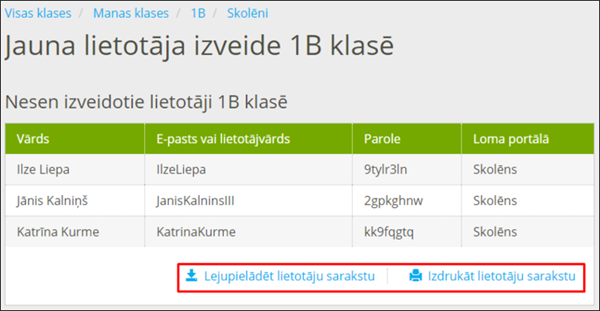
Svarīgi!
Ja 24 stundu laikā skolēns nomainīs savu paroli, tad vecā parole (ko ģenerēja Uzdevumi.lv sistēma), pazudīs no Jūsu saraksta.
Pievienot lietotāju
Savā klasē varat reģistrēt jaunus skolēnus. Vairāk par šo iespēju lasiet materiālā "Kā skolotājam pievienot jaunu skolēnu savā klasē".
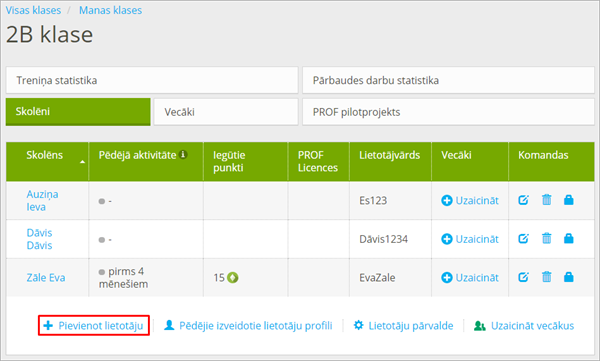
Kā izdzēst klasi no logrīka "Manas klases"
Visas Jūsu izvēlētās klases redzamas logrīkā "Manas klases" Uzdevumi.lv sākumlapā. Tādējādi Jūs varat ātri piekļūt savu klašu statistikai.
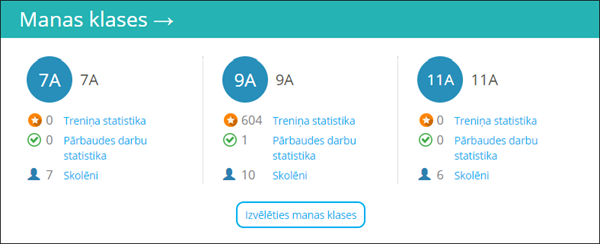
Ja kādu klasi no savu klašu saraksta un logrīka "Manas klases" vēlaties dzēst, klikšķiniet uz saites "Treniņa statistika", lapas apkašā klikšķiniet uz iespējas "Izdzēst klasi no mana klašu saraksta" un apstipriniet savu izvēli.
Klase joprojām atradīsies skolas sarakstā, taču vairs neparādīsies Jūsu logrīkā "Manas klases".
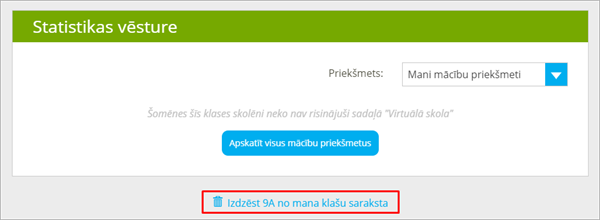
Nepieciešamības gadījumā dzēsto klasi no Jūsu klašu saraksta varat pievienot atpakaļ logrīkam "Manas klases", noklikšķinot uz saites "Pievienot klasi manām klasēm".
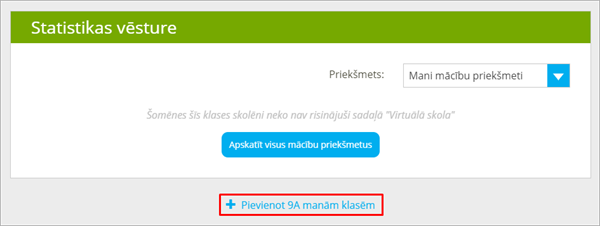
Ja klasi savam logrīkam vēlēsieties pievienot vēlāk, izmantojiet pamācību "Kā skolotājam izvēlēties savas klases".